目录
一、概述
项目开发中,存在很多重复代码,可将其抽取出来定义成自己的代码片段,提高编码效率,实现快捷开发。
二、详解
详解1:选择并打开代码片段文件
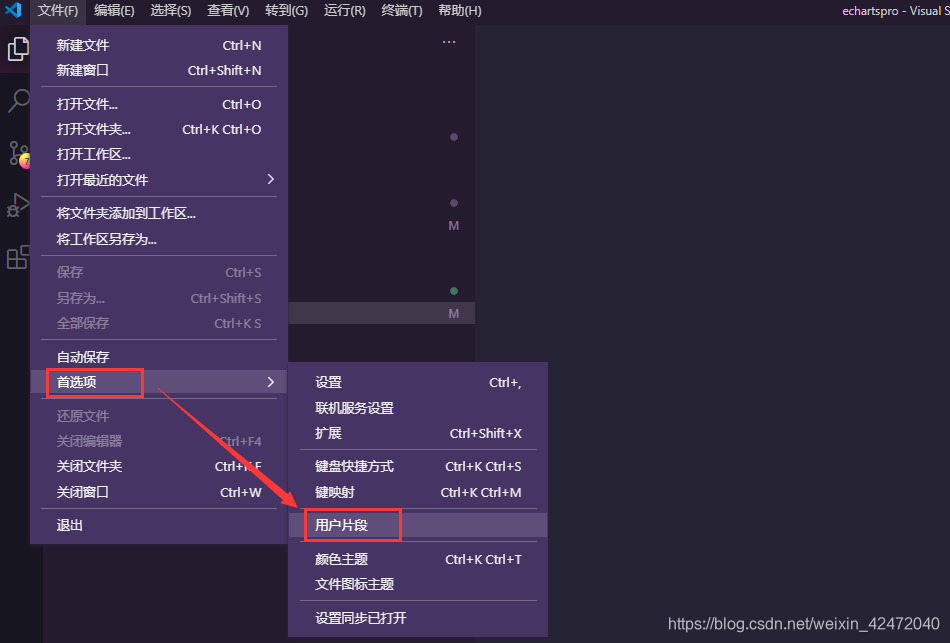



详解2:删除代码片段文件
代码片段文件创建后会一直保存在本地电脑中,无法直接在VSCode中执行删除操作,必须手动删除。如下图所示,开启VSCode的导航路径,根据路径找到代码片段文件所在位置,直接删除即可。

详解3:选择或创建代码片段文件
用户手动创建的代码片段分为两种类型,其一全局代码片段文件,此类文件作用于VSCode处理的所有项目,其二仅针对当前项目的代码片段文件。两种类型的文件后缀名均为.code-snippets,语法也完全相同,但文件保存位置不同,作用域不同。

详解四:代码片段的构成
代码片段均在一个片段名称下定义,一个完整的代码片段分为四部分,分别是范围、前缀、正文和描述。片段范围即作用域,如果作用域为空或省略,则该片段将应用于所有语言。前缀用来触发片段,当片段被触发时,片段正文可被扩展和插入。

详解五:片段正文的语法
-
1、
$1: 生成代码后光标的初始位置
-
2、
$2: 生成代码后光标的第二位置
-
3、
$3: 生成代码后光标的第三位置, 依次类推, 可使用tab键快速切换
-
4、
$0:生成代码后光标的最终位置, 顺序在
$1,
2,
3......之后
-
5、
${
1
:defaultValue}:生成代码后光标的初始位置, defaultValue为默认值, 可按下Tab键不编辑直接跳过
-
6、
${
2
:defaultValue}:生成代码后光标的第二位置, defaultValue为默认值, 可按下Tab键不编辑直接跳过
-
......


如上图所示,正文body的属性值是一个数组,每一个数组元素之间均会换行。数组元素中,可以使用\n,表示换行,使用\t,表示空格。
三、实例
这里演示 设置 对象深拷贝的 用户代码片段
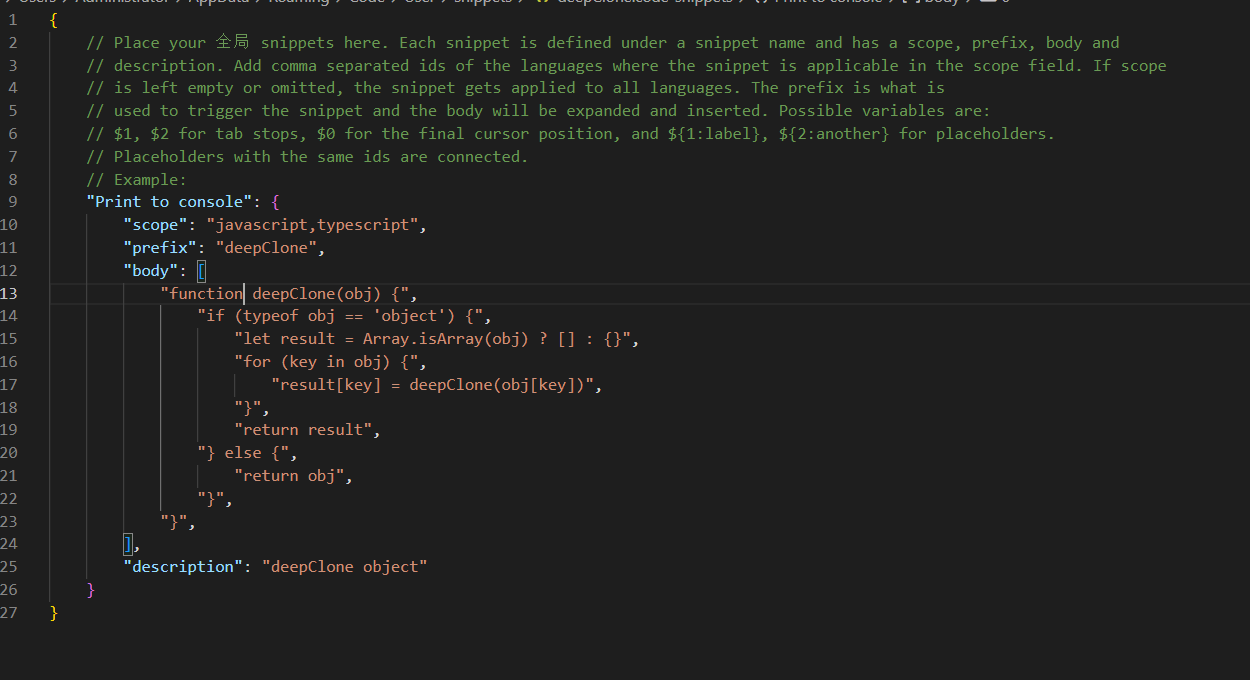
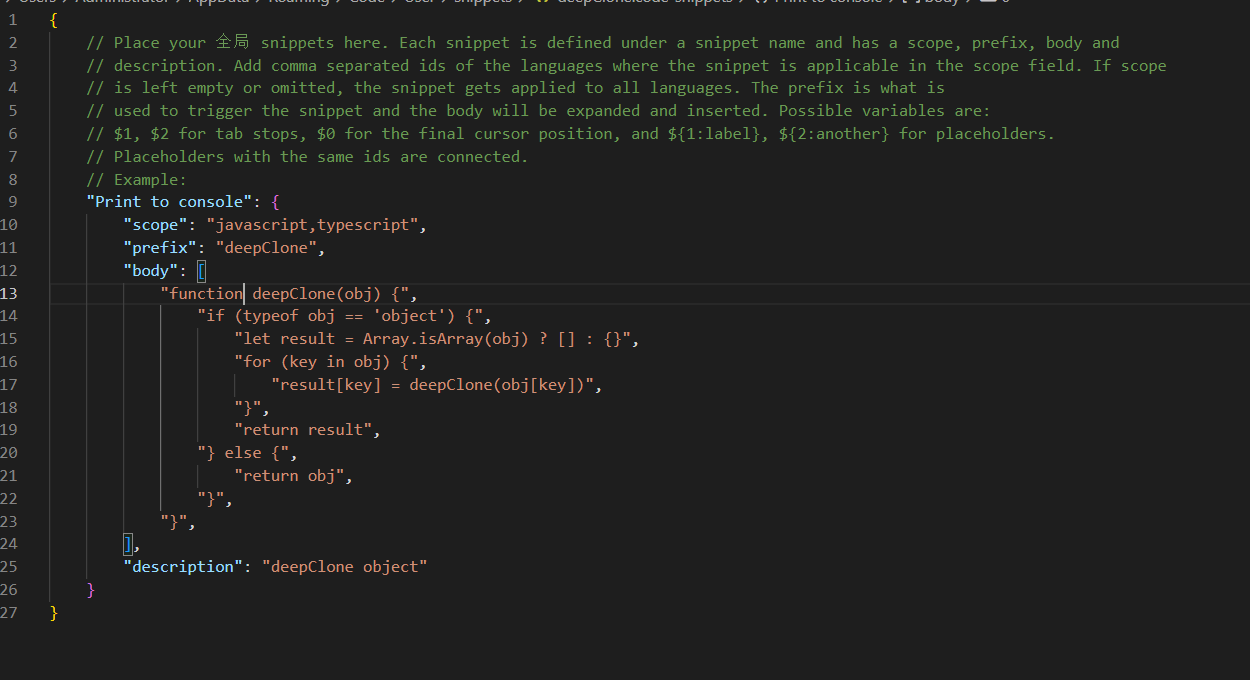























 1457
1457











 被折叠的 条评论
为什么被折叠?
被折叠的 条评论
为什么被折叠?








